ai制作插座图标的图文操作方法
时间:2022-10-26 18:46
ai制作插座图标呢,话说不少用户都在咨询这个问题呢?下面就来小编这里看下ai制作插座图标的图文操作方法吧,需要的朋友可以参考下哦。
ai制作插座图标的图文操作方法

在ai中,新建一个800*800的文档,选择圆角工具,按住shift画一个圆角图形,并填充颜色,
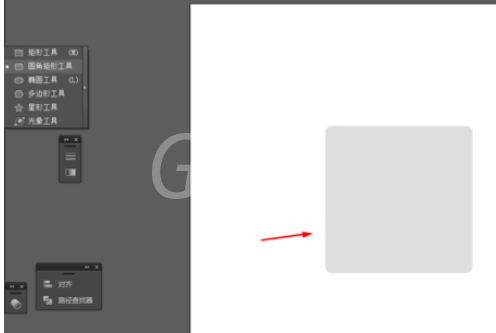
点击圆角图形右键选择变换—缩放,复制一个圆角图形,把描边改为2pt,颜色改为黑色,
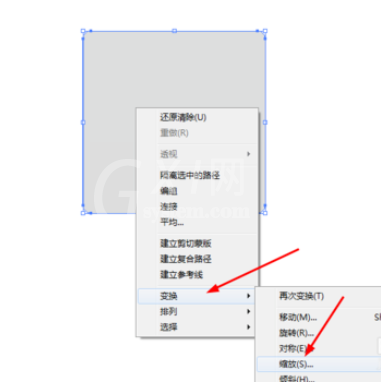
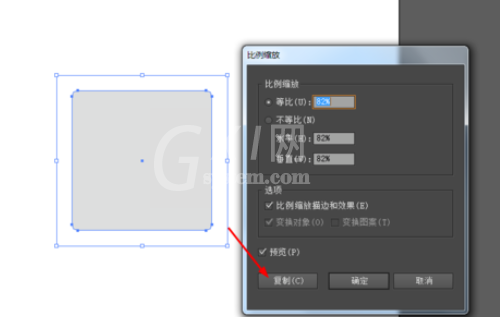
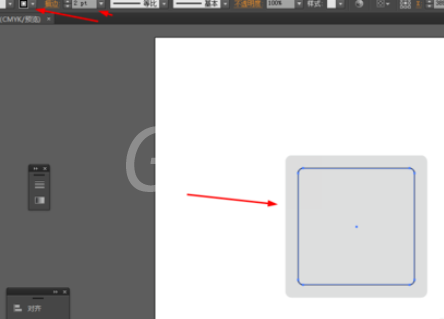
选择椭圆工具,在圆角图形上画一个圆形,添加渐变颜色,
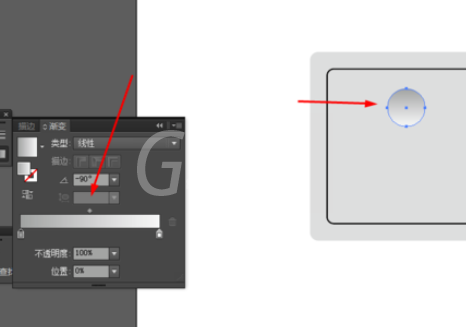
选中圆形到对象—路径—偏移路径,并添加渐变颜色
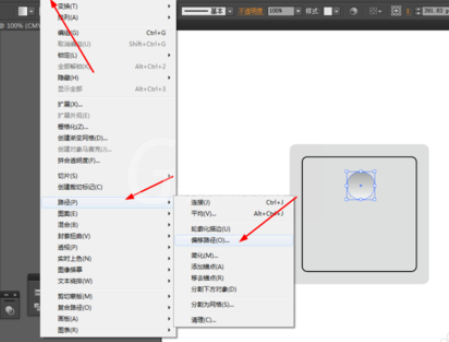
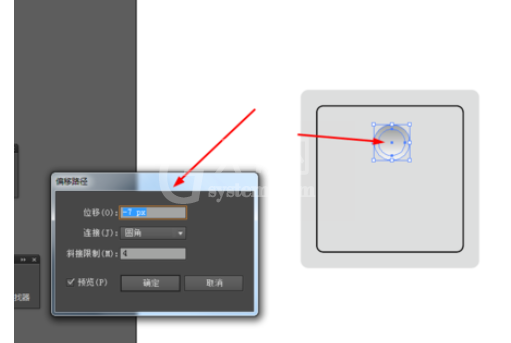
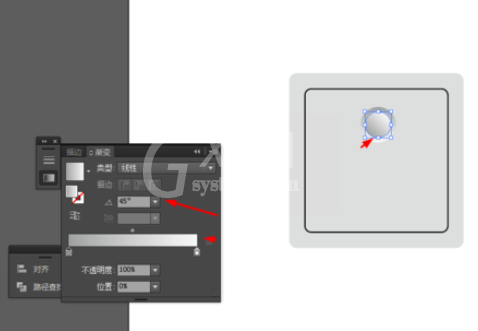
选择矩形工具,在圆形画一个矩形图形,并添加渐变颜色,
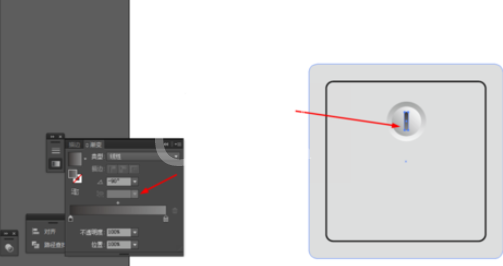
再选择矩形工具,分别画两个矩形图形,并添加渐变颜色,再Alt复制两个矩形到另外一端的位置,效果如图所示
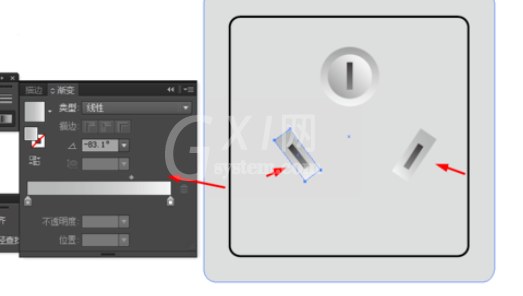
上面就是小编为大家带来的ai制作插座图标的图文教程,一起来学习学习吧。相信是可以帮助到一些新用户的。



























